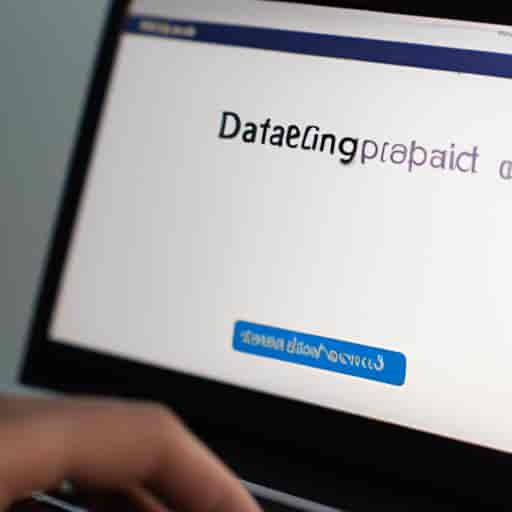Introduction
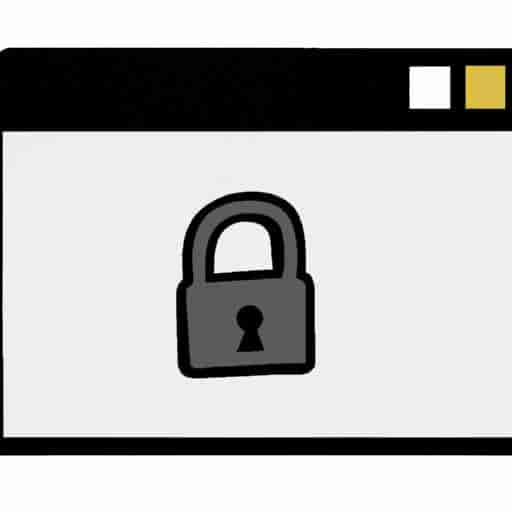
Avez-vous déjà été frustré par la lenteur de votre navigateur ou la difficulté à accéder à certaines pages Web? Si oui, il est peut-être temps pour vous de mettre à jour votre navigateur. Dans cet article, nous allons vous guider étape par étape sur la façon de mettre à jour votre navigateur pour améliorer votre expérience de navigation et garantir votre sécurité en ligne.
Pourquoi est-il important de mettre à jour son navigateur?
Tout comme les applications de votre téléphone, les navigateurs Web nécessitent des mises à jour régulières pour fonctionner correctement. Les mises à jour incluent souvent des correctifs de sécurité, des améliorations de performance et des nouvelles fonctionnalités pour améliorer votre expérience de navigation.
Les risques de sécurité liés à l’utilisation d’un navigateur obsolète
Les navigateurs obsolètes peuvent être une porte d’entrée pour les cybercriminels cherchant à accéder à vos données personnelles. Les navigateurs obsolètes sont souvent vulnérables aux attaques de logiciels malveillants et aux fraudes en ligne. En gardant votre navigateur à jour, vous pouvez garantir votre sécurité en ligne et protéger vos informations personnelles.
Comment savoir si votre navigateur a besoin d’une mise à jour?
Il peut être difficile de savoir si votre navigateur a besoin d’être mis à jour. Voici quelques étapes simples pour vous aider à vérifier si votre navigateur est à jour ou non.
Vérification de la version actuelle du navigateur
La première étape consiste à vérifier la version actuelle de votre navigateur. Pour ce faire, suivez les étapes ci-dessous:
- Ouvrez votre navigateur Web.
- Cliquez sur le bouton “Menu” dans le coin supérieur droit de votre navigateur.
- Sélectionnez l’option “Aide” ou “À propos de…”
- Vous devriez voir la version actuelle de votre navigateur affichée sur cette page.
Si vous constatez que la version de votre navigateur est obsolète, vous devez mettre à jour votre navigateur pour garantir votre sécurité en ligne.
Vérification de la disponibilité des mises à jour
Une fois que vous avez vérifié la version de votre navigateur, la prochaine étape consiste à vérifier la disponibilité des mises à jour. Pour cela, suivez les étapes ci-dessous:
- Accédez à la page de téléchargement de votre navigateur Web.
- Recherchez la dernière version disponible de votre navigateur.
- Comparez la version actuelle de votre navigateur avec la dernière version disponible.
- Si vous constatez une différence entre ces deux versions, vous devez télécharger et installer la dernière version de votre navigateur.
En suivant ces étapes simples, vous pouvez vérifier si votre navigateur a besoin d’être mis à jour et garantir votre sécurité en ligne.
Les étapes pour mettre à jour votre navigateur
Mettre à jour votre navigateur est un processus simple et rapide. Voici les étapes à suivre:
Étape 1: Sauvegarder vos données de navigation
Avant de mettre à jour votre navigateur, il est important de sauvegarder vos données de navigation telles que les mots de passe et les favoris. Vous pouvez le faire à partir des paramètres de votre navigateur ou en utilisant des outils tiers tels que des applications de sauvegarde de navigateur.
Étape 2: Télécharger la dernière version de votre navigateur
La prochaine étape consiste à télécharger la dernière version de votre navigateur. Vous pouvez le faire en visitant le site Web du fabricant de votre navigateur ou en utilisant la fonction de mise à jour automatique de votre navigateur.
Étape 3: Installer la nouvelle version du navigateur
Une fois que vous avez téléchargé la dernière version de votre navigateur, vous devez l’installer sur votre ordinateur. Suivez simplement les instructions d’installation qui s’affichent à l’écran.
Étape 4: Vérifier que la mise à jour est réussie
Une fois que vous avez installé la nouvelle version de votre navigateur, vous devez vous assurer que la mise à jour est réussie. Pour ce faire, ouvrez votre navigateur et vérifiez que la version affichée est la dernière version. Vous pouvez également vérifier les paramètres de votre navigateur pour confirmer que la mise à jour est réussie.
En suivant ces étapes simples, vous pouvez mettre à jour votre navigateur en toute sécurité et améliorer votre expérience de navigation.
Comment configurer les mises à jour automatiques du navigateur?
Si vous n’avez pas le temps ou l’envie de vérifier manuellement les mises à jour de votre navigateur, vous pouvez configurer les mises à jour automatiques pour vous faciliter la tâche. Voici quelques avantages de la configuration des mises à jour automatiques.
Avantages de la configuration des mises à jour automatiques
- Vous n’aurez plus à vous soucier de vérifier manuellement les mises à jour de votre navigateur.
- Les mises à jour automatiques peuvent être installées en arrière-plan, sans perturber votre expérience de navigation.
- Les mises à jour automatiques peuvent garantir que votre navigateur est toujours à jour et protégé contre les dernières menaces de sécurité.
Comment activer les mises à jour automatiques sur les navigateurs les plus courants
Google Chrome
- Ouvrez Google Chrome et cliquez sur les trois points en haut à droite de la fenêtre.
- Sélectionnez “Paramètres”.
- Faites défiler jusqu’à “Système” et cliquez sur “Mises à jour”.
- Activez l’option “Mettre à jour automatiquement Chrome”.
Mozilla Firefox
- Ouvrez Mozilla Firefox et cliquez sur les trois lignes en haut à droite de la fenêtre.
- Sélectionnez “Options”.
- Dans le menu de gauche, cliquez sur “Mises à jour”.
- Sous “Mises à jour de Firefox”, sélectionnez l’option “Installer les mises à jour automatiquement”.
Microsoft Edge
- Ouvrez Microsoft Edge et cliquez sur les trois points en haut à droite de la fenêtre.
- Sélectionnez “Paramètres”.
- Faites défiler jusqu’à “Mises à jour et sécurité” et cliquez sur “Mises à jour”.
- Activez l’option “Mettre à jour automatiquement ce PC”.
En activant les mises à jour automatiques, vous pouvez garantir que votre navigateur est toujours à jour et fonctionne de manière optimale pour une expérience de navigation sûre et fluide.
Les bénéfices des mises à jour régulières du navigateur
Les mises à jour régulières de votre navigateur peuvent apporter de nombreux avantages pour votre expérience de navigation en ligne. Voici quelques-uns des principaux avantages :
Amélioration de la sécurité
Les mises à jour de navigateur incluent souvent des correctifs de sécurité pour protéger contre les vulnérabilités connues. Les navigateurs obsolètes présentent des risques de sécurité plus élevés, car les cybercriminels peuvent exploiter les failles de sécurité connues pour accéder à vos informations personnelles. En mettant à jour régulièrement votre navigateur, vous pouvez vous protéger contre ces menaces et garantir une navigation Web plus sûre.
Amélioration de la compatibilité avec les sites web récents
Les sites Web modernes sont souvent conçus pour fonctionner avec les navigateurs les plus récents. Si vous utilisez un navigateur obsolète, vous risquez de rencontrer des problèmes d’affichage ou de fonctionnement avec certains sites Web. En mettant à jour votre navigateur, vous pouvez vous assurer que vous pouvez accéder à tous les sites Web que vous souhaitez sans rencontrer de problèmes de compatibilité.
Amélioration des performances
Les mises à jour de navigateur peuvent également inclure des améliorations de performance pour une expérience de navigation plus rapide et plus fluide. Les nouvelles versions de navigateur sont souvent optimisées pour fonctionner plus efficacement sur votre ordinateur, ce qui peut améliorer la vitesse de chargement des pages et réduire les temps de réponse. En mettant à jour votre navigateur, vous pouvez profiter de ces améliorations de performance pour une expérience de navigation plus agréable.
Conclusion
En somme, mettre à jour votre navigateur est crucial pour garantir votre sécurité en ligne et améliorer votre expérience de navigation. Les mises à jour régulières peuvent aider à protéger votre vie privée et à prévenir les cyberattaques. De plus, les navigateurs mis à jour offrent souvent des fonctionnalités améliorées et des performances plus rapides.
N’oubliez pas de vérifier régulièrement si des mises à jour sont disponibles pour votre navigateur et de les installer dès que possible. Vous pouvez également configurer des mises à jour automatiques pour vous assurer que votre navigateur reste à jour en permanence.
En suivant les étapes simples fournies dans cet article, vous pouvez mettre à jour votre navigateur en toute confiance. Profitez de votre expérience de navigation améliorée et de la tranquillité d’esprit qui vient avec la sécurité en ligne accrue.